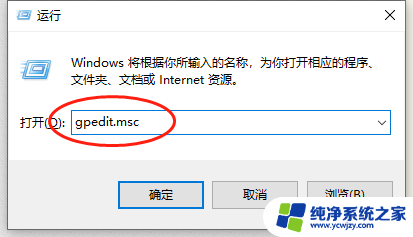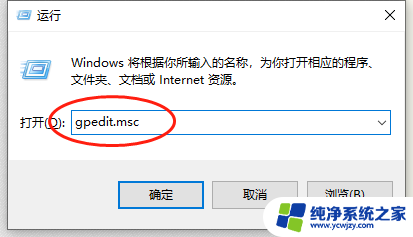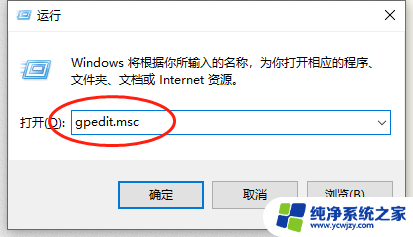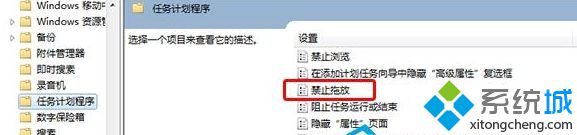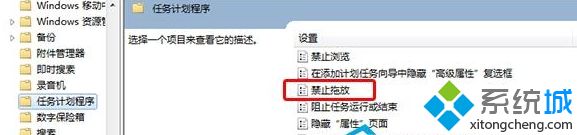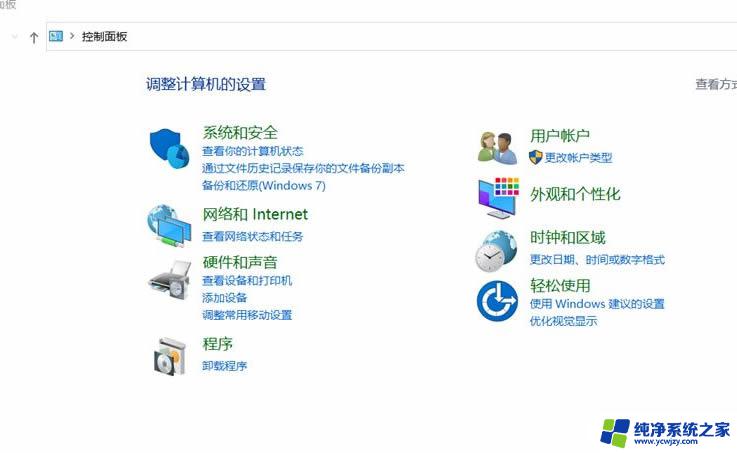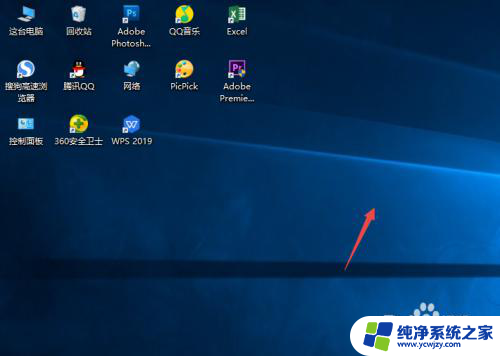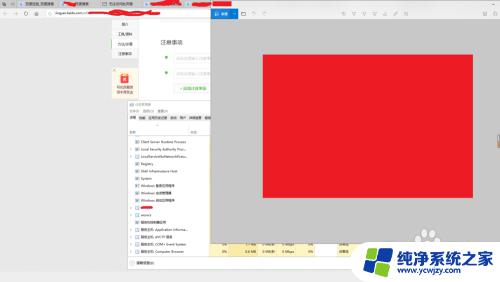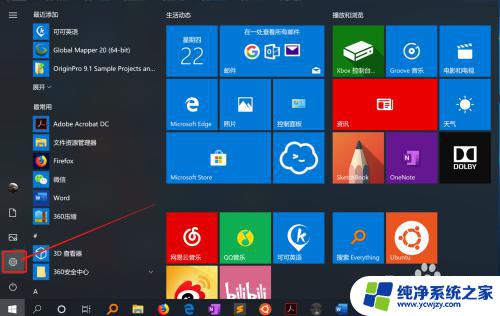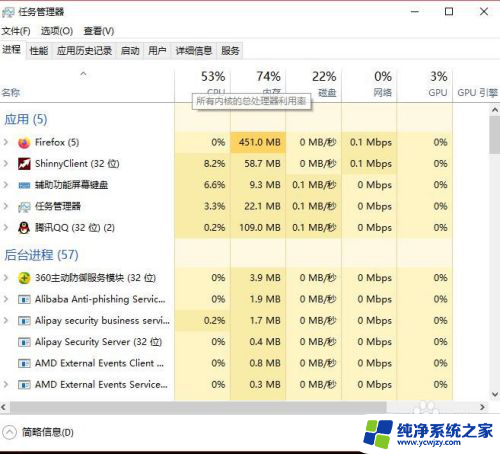win10图标无法拖动 Windows10系统下桌面文件无法拖动解决方法
在使用Windows 10系统时,有时我们可能会遇到一个问题,即桌面上的文件无法被拖动,这可能会给我们的工作和操作带来一些不便。不用担心这个问题是可以解决的。在本文中我们将介绍一些解决方法,帮助您解决Windows 10系统下桌面文件无法拖动的困扰。无论是经验丰富的计算机用户还是刚入门的新手,都可以从中获得一些有用的技巧和建议。让我们一起来看看吧!
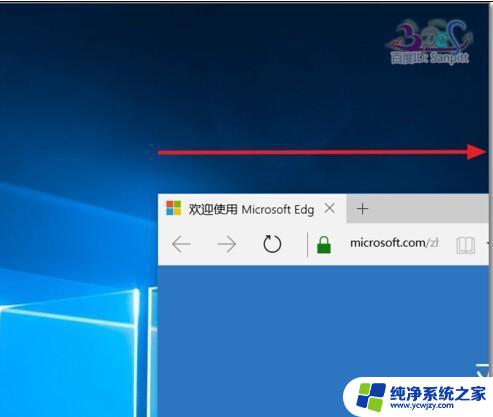
解决办法如下:
方法一:
1、首先在桌面上右击查看是不是设置了图片“自动排列(auto arrange icons)”。
2、然后确认你是否安装过一款叫做“fence”的软件,但是升级到Win10后无法完全兼容。
3、开始菜单右键,选中“程序和功能”。
4、双击打开,找到要卸载的fences软件。双击卸载,在弹出框中选中下一步(Next),点击”yes“确认删除。然后确认删除历史数据。
5、卸载完成。
6、重新查看桌面,会发现桌面上图标变得十分凌乱,不要担心。在桌面上右击选择”查看“——》”自动排列图标“。这时你会发现这里的菜单变回中文了。操作完成后,你会发现所有的图标都整齐排列在桌面上。
7、重新启动电脑即可。
如果你没有安装fences软件,也出现了这个问题,可以查看以下方法。
方法二:
1、如果此时你发现图标还是不能移动,不要着急。按照以下方法进行操作。
2、Win+R,打开”运行“框,输入”gpedit.msc“,打开”本地组策略编辑器“
3、展开”用户配置“项目下方的“管理模板”在展开 “Windows组件”中,单击“任务计划程序”,然后在右边窗口中找到“禁用拖放”,双击打开该项目,将其设置为“未配置”或“已禁用”点“确定”退出即可,
4、重新启动电脑即可。
上述便是Windows10系统桌面文件无法拖动的解决办法,有遇到此故障的伙伴,可以按照如上教程操作解决。
以上就是解决win10图标无法拖动的全部内容,如果你碰到相同情况,可以参照以上方法来处理,希望对大家有所帮助。